Lorsque Google Drive a été lancé pour la première fois, il servait de lieu de téléchargement et de stockage de fichiers dans le "Cloud" afin qu'ils soient accessibles depuis n'importe quel PC. Au fil du temps, au fur et à mesure du développement de la technologie, Google Docs est apparu, qui sert désormais de plaque tournante pour la création de documents et d'outils bureautiques. Aujourd'hui, vous pouvez même installer des applications sur Drive pour étendre encore plus ses fonctionnalités. Pour tirer le meilleur parti du service, vous devez apprendre en détail ce qu'est Google Drive et comment l'utiliser.
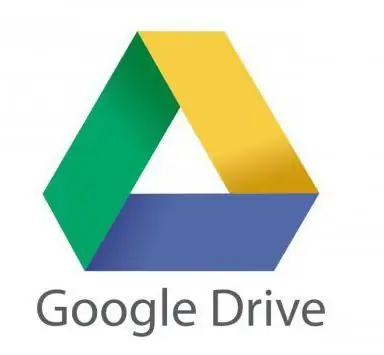
Paramètres initiaux
Tout d'abord, il doit être configuré. Connectez-vous au site Web Google Drive avec votre compte Google. Si vous n'avez pas de compte, vous pouvez en créer un gratuitement. Google Drive vous permet de stocker des fichiers dans le Cloud, ainsi que de créer des documents et des formulaires via l'interface Web.
Téléchargez des fichiers sur Google Drive. Comment utiliser le téléchargement ? Il y a deux façons de faire ça. Vous avez la possibilité de créer des documents directement dans Google Drive ou de télécharger des fichiers depuis votre PC. Pour créer un nouveau fichier, cliquez sur le bouton "Créer". Pour télécharger depuis l'appareil, appuyez sur le bouton "Flèche"vers le haut" à côté du bouton CREATE.

Choisissez comment vos fichiers sont affichés. Vous pouvez les voir sous forme de grandes icônes (grille) ou sous forme de liste (feuille). La vue de liste vous montrera le nom de chaque document ainsi que la date et l'heure de sa dernière modification. Le mode grille affichera chaque fichier comme un aperçu de sa première page. Vous pouvez changer de mode en cliquant sur le bouton à côté de l'icône d'engrenage dans le coin supérieur droit de la page.
Comment utiliser Google Drive sur un ordinateur ? Vous pouvez afficher les fichiers à l'aide de la barre de navigation sur la gauche. L'élément de menu "Mon Drive" est l'endroit où tous vos documents et dossiers téléchargés sont enregistrés sous n'importe quel paramètre. Le partage contient des fichiers partagés avec vous par d'autres utilisateurs de Google Drive. Les "Tags" sont des documents que vous avez marqués comme importants.
Vous pouvez transférer des fichiers et des dossiers vers Google Drive pour les organiser comme vous le souhaitez.
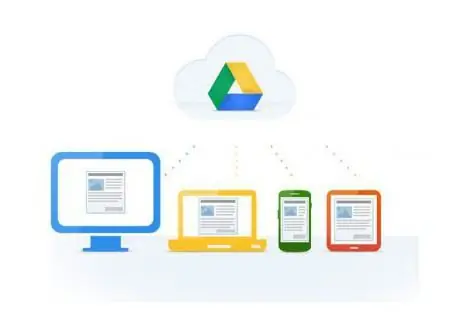
Google Drive: comment utiliser les fichiers ?
Cochez la case pour sélectionner plusieurs documents. Après cela, diverses actions pour les fichiers sélectionnés seront disponibles pour vous. Si vous utilisez l'affichage en grandes icônes, une case à cocher apparaît lorsque vous survolez le document. Plus d'options peuvent être trouvées dans le menu Extras.
Cliquez sur l'icône de dossier marquée d'un "+" pour créer un nouveau dossier dans Drive. Vous pouvez créer des répertoires à l'intérieur d'autres pourorganisation du fichier.
Vous pouvez effectuer une recherche dans vos documents et dossiers à l'aide de la barre de recherche située dans le coin supérieur droit de la page Google Drive. Google Drive effectuera une recherche dans les titres, le contenu et les propriétaires.
Stockage de données Google Drive: comment l'utiliser sur votre téléphone ?
Si vous souhaitez utiliser le service sur un appareil mobile, il existe une application Google Drive pour IOS et Android qui permet d'accéder aux fichiers depuis un smartphone ou une tablette. Il peut être téléchargé gratuitement à partir de la boutique en ligne correspondante. Cependant, ces services peuvent ne pas disposer de fonctionnalités d'édition complètes, cela dépend en grande partie de la version du navigateur. Vous pouvez facilement comprendre comment utiliser Google Drive sur Android, car le menu est pratiquement le même que celui d'un ordinateur.
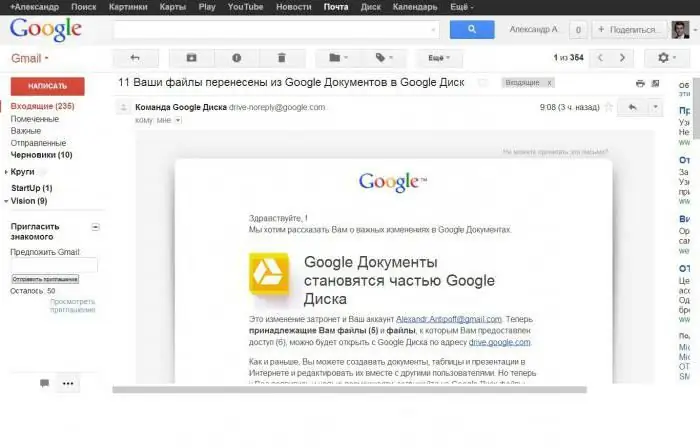
Comment démarrer avec les documents ?
Appuyez sur le bouton "Créer". Vous verrez un menu vous donnant le droit de choisir les documents que vous souhaitez créer dans Google Drive. Comment utiliser les types de fichiers disponibles ? Plusieurs options vous sont proposées par défaut, vous pouvez ajouter le reste en cliquant sur le lien approprié en bas du menu:
- "Dossier": crée un dossier dans Mon Drive pour organiser les données.
- "Document" - ouvre un document de type texte. Vous pouvez formater et personnaliser la page en utilisant les outils en haut. Il est possible d'exporter des données vers Microsoft Word, OpenOffice, PDF et d'autres types de programmes.
- "Présentation" - propose d'exécuter l'équivalent de Microsoft PowerPoint. Les données peuvent être exportées vers une variété de formats: Microsoft PowerPoint, PDF, JPG, etc.
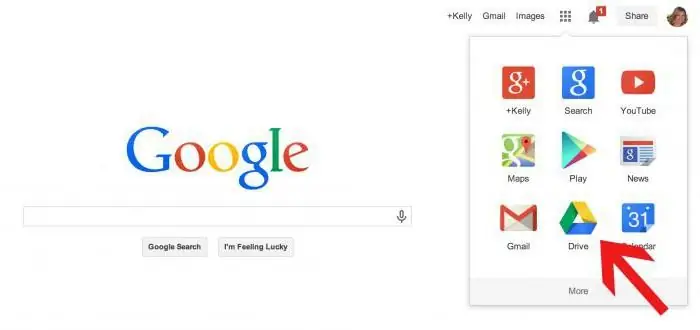
- "Spreadsheet" - Fournit une feuille de calcul vide. Les données peuvent être exportées vers Microsoft Excel, PDF, CSV, OpenOffice et des formats similaires.
- "Formulaire" - vous permet de travailler avec des formulaires qui peuvent être remplis sur Internet. Ils peuvent être exportés vers des fichiers CSV.
Créer un fichier dans Google Drive
Après avoir sélectionné le type de document, un fichier vide s'ouvrira. Si vous avez sélectionné "Présentation" ou "Formulaire", les paramètres de l'assistant d'application s'ouvriront pour vous aider à configurer votre nouveau document.
En haut de la page, cliquez sur le texte gris "Sans titre". La fenêtre Renommer le document apparaîtra, vous permettant de changer le nom du fichier.
Commencez à travailler avec le document. Google Drive possède la plupart des fonctionnalités de base, mais les services avancés peuvent ne pas être disponibles. Le document est enregistré automatiquement lorsque vous continuez à travailler dessus.
Si vous souhaitez que votre fichier soit compatible avec des programmes similaires, ouvrez le menu "Fichier" et recherchez "Télécharger sous". Un menu apparaîtra avec une suggestion de formats disponibles. Faire le bon choix. Vous serez invité à saisir un nom de fichier et à choisir un emplacement de téléchargement. Une fois le document téléchargé, il sera présenté dans le format que vous avez choisi.
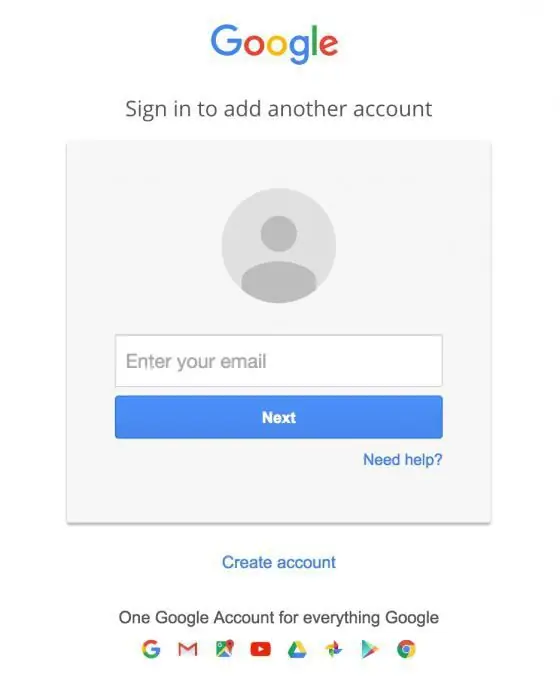
Comment partager un document ?
Cliquez sur "Fichier" et "Partager" ou sur le bouton bleu correspondant en haut à droite pour ouvrir les paramètres généraux. Vous pouvez spécifier qui peut voir le fichier, ainsi que qui peut le modifier.
Copiez le lien en haut du document pour le partager avec qui vous voulez le partager. Vous pouvez utiliser les boutons ci-dessous pour partager rapidement via Gmail, Google+, Facebook ou Twitter.
La modification des paramètres d'accès au document peut être effectuée en cliquant sur le bouton "Modifier …". Par défaut, le fichier est privé et vous devez inviter les utilisateurs à y accéder. Vous pouvez modifier ces options pour permettre à tout le monde de le voir.
Pour publier un document, une présentation ou une feuille de calcul, cliquez sur "Fichier" et sélectionnez "Publier sur le Web". Cette fonctionnalité crée une copie du fichier que tout le monde peut voir. Il devient une page Web distincte qui n'est pas liée à votre document d'origine. Cela vous permet de partager des informations avec n'importe qui sans modifier vos paramètres de partage.
Un document publié ne peut pas être modifié. Vous ne pouvez toujours modifier que le fichier d'origine qui reste dans Google Drive. L'utilisation des paramètres est décrite ci-dessus.
Si vous avez installé une imprimante ou avez accès à une imprimante Google Cloud, vous pouvez imprimer des documents. Cliquez sur le menu "Fichier" et sélectionnez "Imprimer" en bas de la liste. Vous pouvez spécifier les pages à imprimer etégalement créer une mise en page.
Un aperçu s'ouvrira après avoir cliqué sur le bouton "Imprimer", et vous pourrez sélectionner votre imprimante en cliquant sur le bouton "Modifier". Cela peut être utile si vous essayez d'accéder à votre imprimante Google Cloud depuis un autre endroit.
Revenir à une ancienne version du document
Si vous avez apporté de nombreuses modifications à un document et réalisez que vous devez revenir à une version plus ancienne, vous pouvez utiliser l'outil Historique pour afficher les anciennes copies. Ouvrez un document et choisissez "Fichier" dans le menu. Cliquez sur "Afficher l'historique des modifications", ce qui affichera une boîte avec une liste de vos modifications sur le côté droit de la page.
Vous pouvez cliquer sur chaque point de changement dans la liste et afficher le fichier. Si vous trouvez une ancienne copie que vous souhaitez conserver, cliquez sur l'onglet "Restaurer ce lien".
Téléchargez le logiciel de synchronisation Google Drive pour votre ordinateur
Comme vous pouvez le voir, les instructions sur ce qu'est Google Drive et comment l'utiliser ne sont pas difficiles. Si vous le souhaitez, vous pouvez également synchroniser vos fichiers locaux avec Google Drive. Si vous souhaitez installer un tel programme, cliquez sur le lien situé sur la page principale de Google Drive.
Après avoir téléchargé l'application, installez-la et connectez-vous avec votre compte Google. Le dossier sera placé sur votre bureau, il vous donnera un accès rapide à tous vos fichiers Google Drive. Faites glisser et déposez tous les fichiers que vous souhaitez ajouter à votre stockage Google Drive et ils seront automatiquement téléchargés. Lorsque le document est chargé avec succès, ilaffiche une coche verte sur l'icône.






